如何从 Mac 桌面隐藏外部驱动器
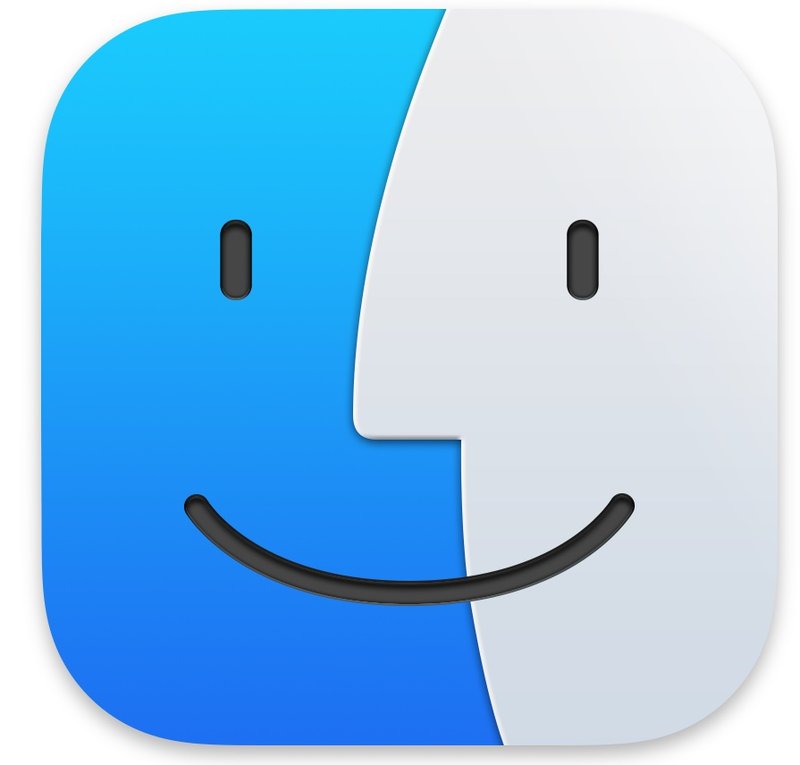
默认情况下,Mac 桌面会显示外部驱动器和卷,包括外部硬盘驱动器、USB 闪存盘和其他外部存储设备。如果您不希望在桌面上显示这些外部卷,您可以调整 MacOS 中的设置以从 Mac 桌面隐藏外部驱动器。
从 Mac 桌面隐藏外部驱动器可提供更简洁、更简化的桌面体验,您可以随时继续从 Finder 访问外部驱动器和宗卷。
如何在 Mac 的桌面上隐藏外部磁盘图标
- 在 Finder 中,下拉“Finder”菜单并选择“设置”(或在旧版 MacOS 上选择“首选项”)
- 如果尚未选中,请转到“常规”选项卡
- 取消选中“外部磁盘”框以隐藏所有外部磁盘驱动器、USB 闪存驱动器等
- (可选)取消选中 CD、DVD 和 iPod 的框,以在连接时隐藏其他外部设备
- 关闭 Finder 设置
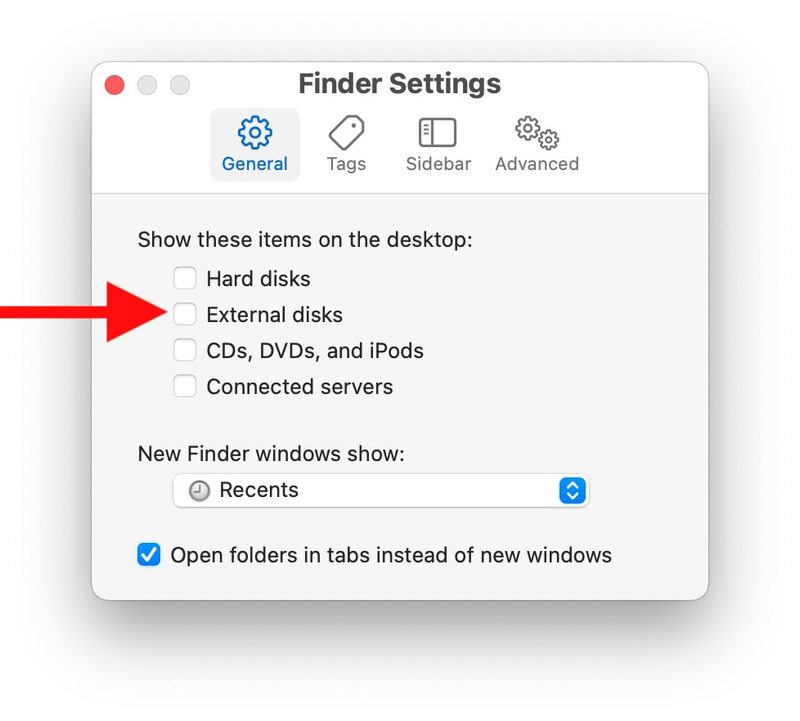
更改是即时的,如果您当前有任何连接的外部磁盘,它们将不再显示在 Mac 桌面上。
您可以随时通过 Finder 访问连接的外部磁盘,您会在边栏中或任何 Finder 窗口的绝对根目录中看到它们。
如果您还想隐藏内部硬盘,包括“Macintosh HD”,您可以取消选中同一设置面板中的“硬盘”框,其效果为 在 Mac 上从桌面隐藏 Macintosh HD。
请注意,此设置在所有版本的 MacOS 中都是相同的,但从 macOS Ventura 13 开始,Finder 设置被标记为设置,而早期版本的 MacOS 将它们标记为首选项。
如果您关闭此功能以清理桌面并获得更整洁的体验,您可能还需要确保 在 Mac 桌面上启用堆栈,这有助于显着整理桌面上的大量文件。您还可以通过禁用显示器来实现极简主义并隐藏 Mac 上的所有桌面图标桌面,这使得您只能通过 Finder 而不是桌面访问文件系统中的项目。
